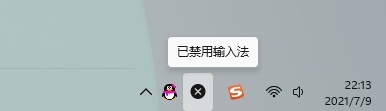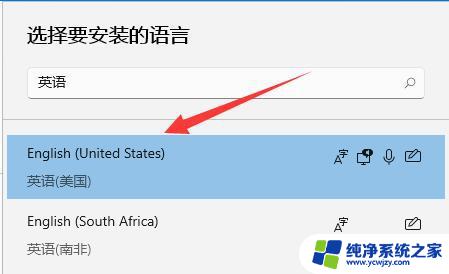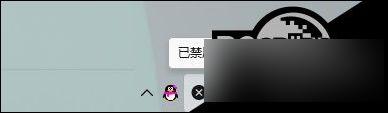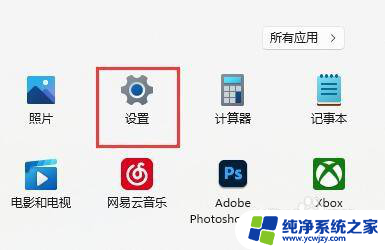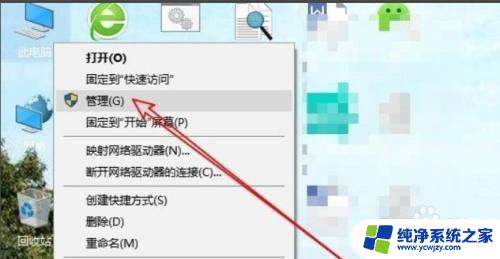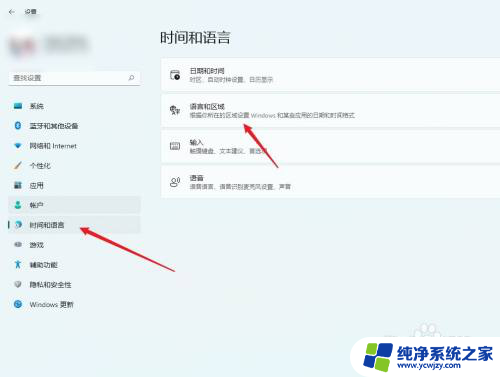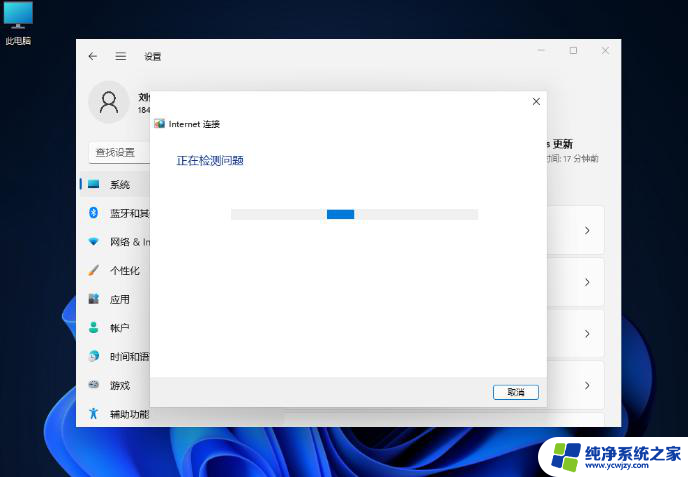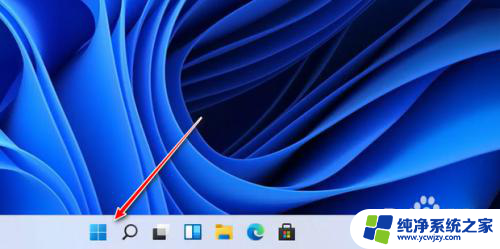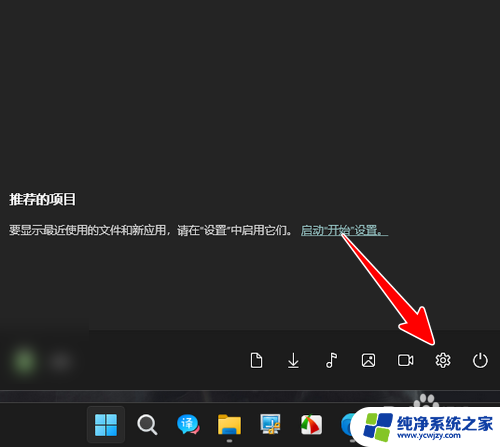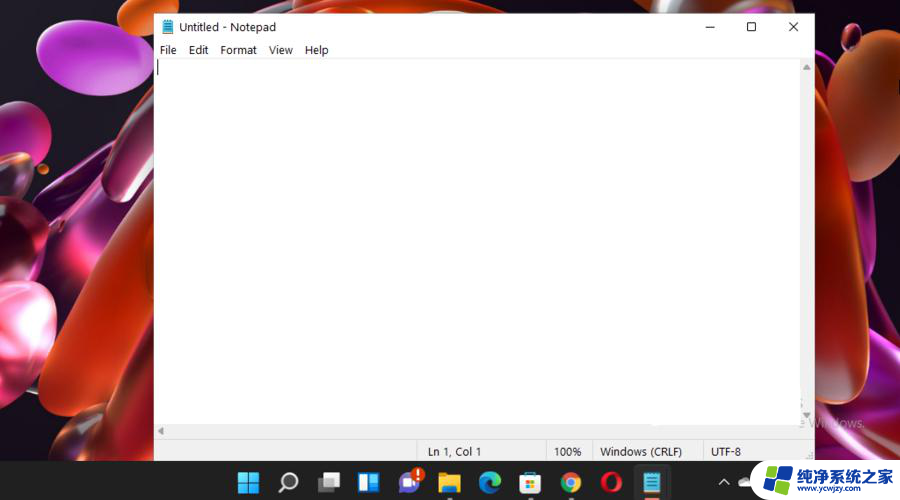win11禁用输入法
更新时间:2024-10-30 11:50:34作者:jiang
在使用Win11系统时,有些用户可能会遇到输入法被禁用的情况,导致无法正常输入文字,这时候我们可以通过一些简单的方法来解决这个问题,让Win11输入法恢复正常工作。接下来我们就来了解一下Win11输入法显示已禁用的解决方法。
Win11显示已禁用输入法的解决方法
1. 右击左下角 任务栏 中的“开始”,选择选项列表中的“设置”。
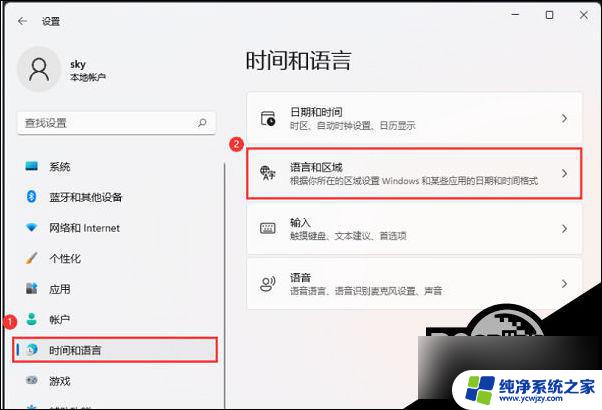
2. 进入到新的界面后,点击左侧栏中的“时间和语言”选项。随后点击右侧中的“语言和区域”。
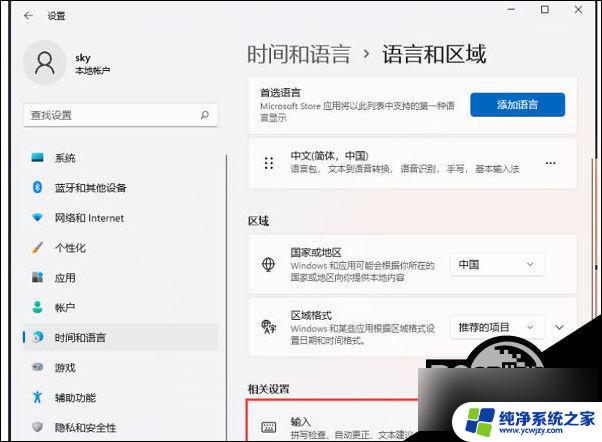
3. 然后点击其中的“高级键盘设置”。
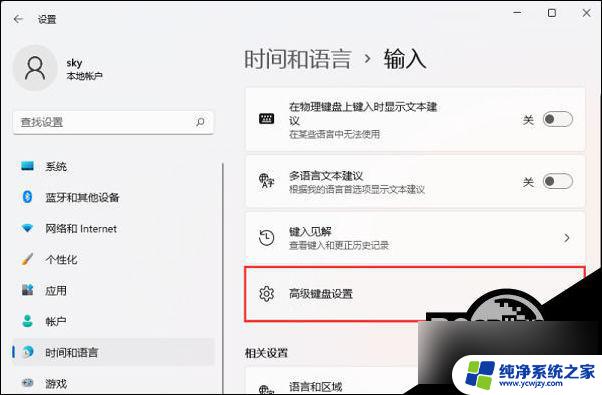
4. 最后将“替代默认输入法”设置为“中文(简体,中国) - 微软拼音”即可。
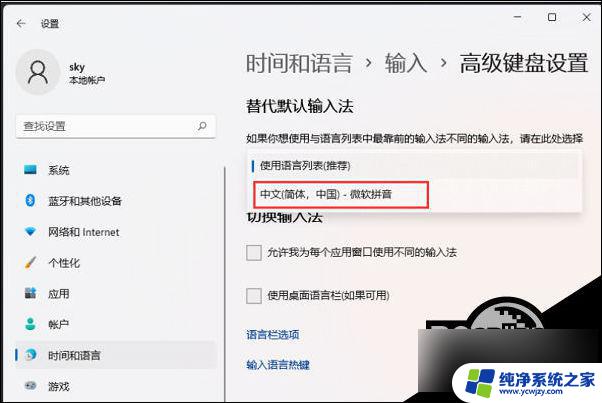
以上就是win11禁用输入法的全部内容,有出现这种现象的小伙伴不妨根据小编的方法来解决吧,希望能够对大家有所帮助。